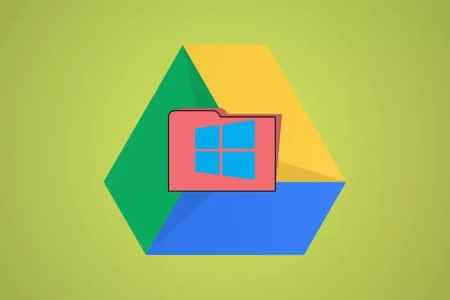يأتي تلفزيون سامسونج الذكي مزودًا بخدمة Wi-Fi مدمجة للاتصال بالإنترنت. إذن ، لماذا لا تستخدم التلفزيون بكامل إمكاناته من خلال توصيل هاتف Android أو iPhone به؟ من خلال القيام بذلك ، يمكنك مشاهدة مقاطع الفيديو والصور من هاتفك على شاشة التلفزيون الكبيرة. يمكنك أيضًا عكس شاشة الهاتف بالكامل على تلفزيون Samsung الذكي الخاص بك. دعونا نتحقق من طرق مختلفة لتوصيل Android أو iPhone بتلفزيون Samsung لاسلكيًا.
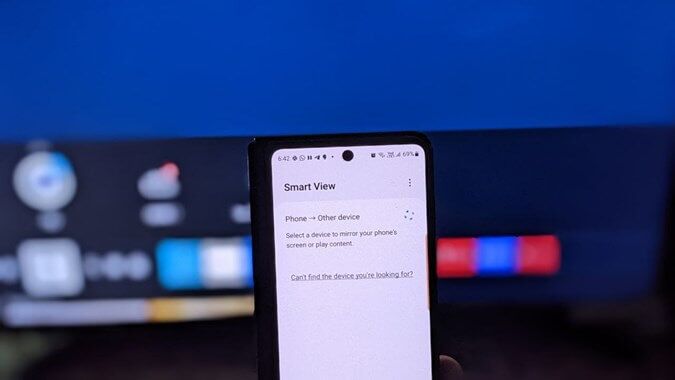
ملاحظة: لكي تعمل أي من هذه الطرق ، يرجى التأكد من أن هاتفك وجهاز التلفزيون متصلان بنفس شبكة Wi-Fi.
1. استخدام ميزة Screen Cast على أي هاتف يعمل بنظام Android
سواء كان لديك هاتف Samsung أو أي هاتف غير Samsung Android مثل OnePlus و Google Pixel و MI وما إلى ذلك ، يمكنك عرض المحتوى من الهاتف على جهاز التلفزيون الخاص بك باستخدام ميزة الإرسال.
عند إرسال مقطع فيديو أو صورة من أحد التطبيقات على التلفزيون ، لن يظهر على التلفزيون إلا المحتوى من هذا التطبيق المعين. يمكنك التحكم في المحتوى ، أي تشغيل / إيقاف الفيديو مؤقتًا أو التمرير عبر الصور من هاتف Android الخاص بك ، ولكن يمكنك حتى تصغير التطبيق على هاتفك الذي يتم تشغيل المحتوى منه والقيام بشيء آخر ، بينما يستمر المحتوى في التشغيل على تلفزيون.
اتبع هذه الخطوات للإرسال من هاتف Android إلى تلفزيون Samsung الذكي:
1. قم بتشغيل أي تطبيق يدعم الإرسال مثل YouTube.
2. افتح الفيديو الذي تريد تشغيله على التلفزيون وانقر على أيقونة Cast في الأعلى.
3. دع هاتفك يعثر على التلفزيون. بعد ذلك ، انقر على اسم جهاز التلفزيون لبدء إرسال الفيديو.
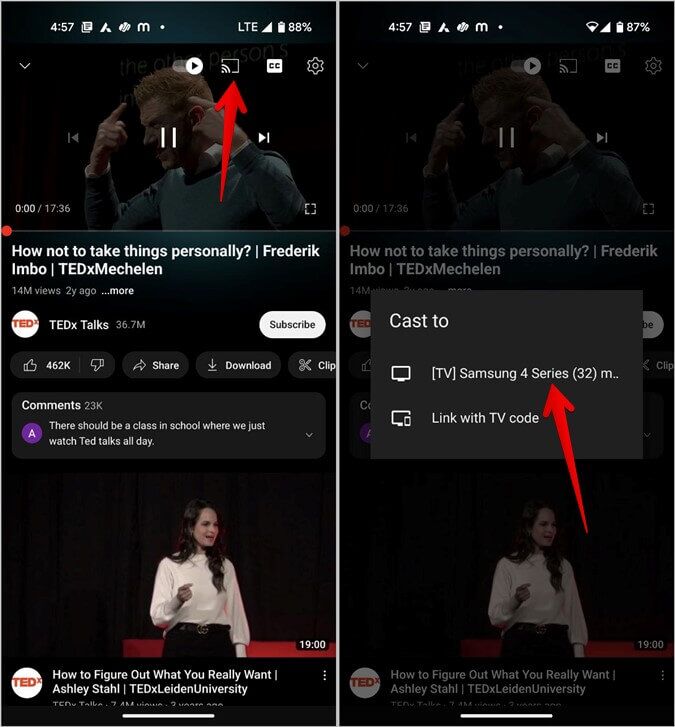
4. يمكنك تشغيل / إيقاف تشغيل الفيديو على التلفزيون ، وتحريكه للأمام ، والقيام بأشياء أخرى باستخدام تطبيق YouTube على هاتفك. كما ذكرنا سابقًا ، يمكنك تصغير التطبيق والقيام بأشياء أخرى على هاتفك أثناء بث الفيديو على تلفزيون Samsung.
نصيحة: لإيقاف إرسال الفيديو إلى التلفزيون ، انقر فوق أيقونة Cast مرة أخرى وحدد قطع الاتصال من العرض المنبثق.
2. عكس هواتف Android بخلاف Samsung إلى تلفزيون Samsung
إذا كنت ترغب في نسخ هاتف Android بالكامل إلى تلفزيون Samsung الخاص بك ، فيمكنك استخدام ميزة عكس الشاشة. كما يوحي الاسم ، تُظهر هذه الميزة بشكل أساسي كل ما تفعله على هاتفك على التلفزيون المتصل.
على سبيل المثال ، إذا قمت بتشغيل مقطع فيديو على هاتفك ، فسيظهر على التلفزيون وإذا تركت التطبيق وفتحت تطبيقًا آخر مثل Chrome ، فستظهر العملية بأكملها على التلفزيون. باختصار ، تعكس مرآة الشاشة بشكل أساسي شاشة هاتفك على شاشة أكبر.
هذه الطريقة مفيدة لعرض المحتوى أو تشغيله على التلفزيون من تطبيق لا يدعم ميزة الإرسال.
لعكس هاتف Android على تلفزيون Samsung الذكي ، اتبع الخطوات التالية:
1. افتح “الإعدادات” على هاتف Android.
2. انتقل إلى “الاتصال والمشاركة” متبوعًا بـ Screencast.
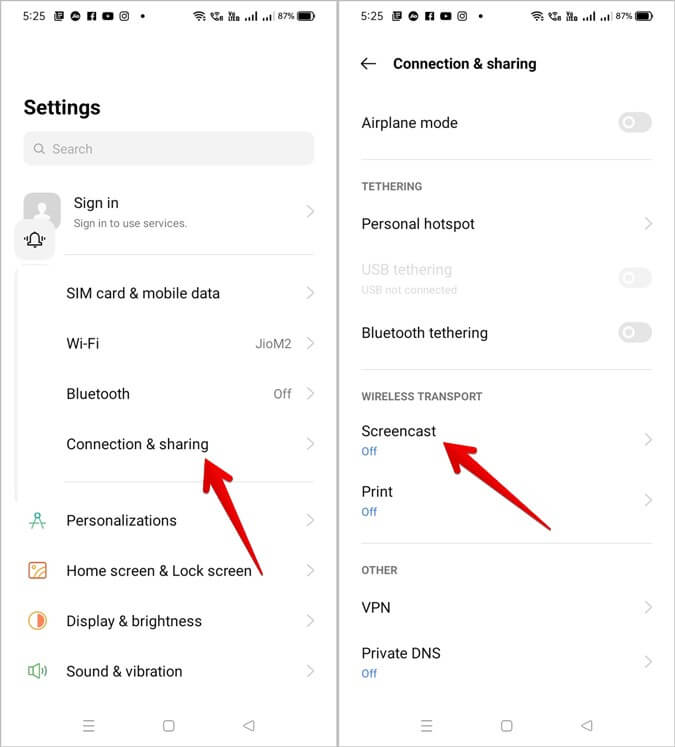
ملاحظة: تُعرف ميزة screencast بالعديد من الأسماء. قد تجده على شكل Cast ، و Mirror ، و Wireless Display ، و miracast ، وما إلى ذلك ، على هاتفك. لذلك ، هناك طريقة بديلة للعثور على هذه الميزة على هاتفك وهي ببساطة البحث عن Cast في شريط البحث. أو يمكنك البحث عن cast / screencast في لوحة الإعدادات السريعة.
3. قم بتمكين التبديل بجوار Screencast. سيظهر تلفزيون Samsung الخاص بك ضمن الأجهزة المتاحة. اضغط عليها.
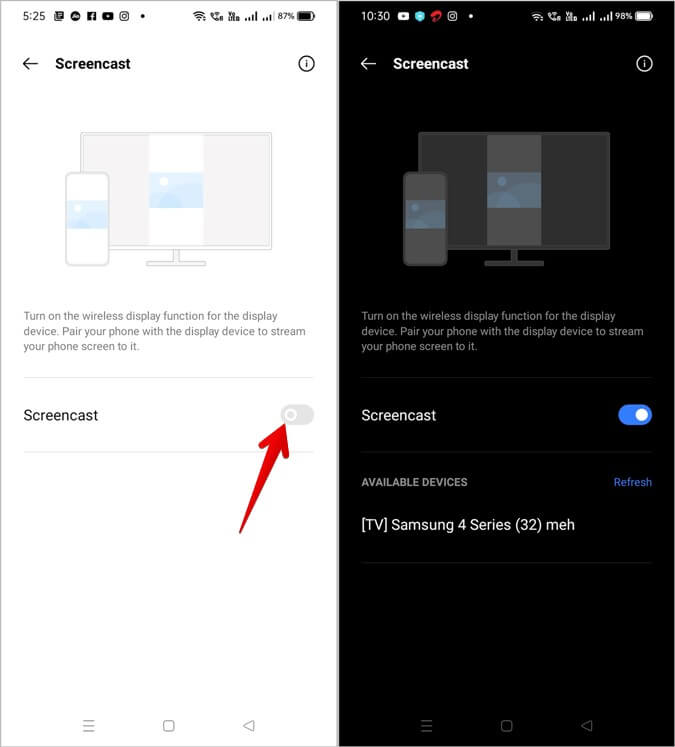
4. ستظهر نافذة منبثقة في الزاوية العلوية اليمنى من تلفزيون Samsung. اختر سماح بالضغط على الزر تحديد الموجود بجهاز التحكم عن بعد بجهاز التلفزيون.
هذا هو. ستبدأ شاشة هاتفك في عكس تلفزيون Samsung الخاص بك.
نصيحة: تعرف على كيفية عكس نسخة Android إلى Fire Stick.
3. عكس هاتف Samsung إلى تلفزيون Samsung الذكي باستخدام Smart View
تُعرف ميزة انعكاس الشاشة باسم Smart View على هواتف Samsung Galaxy. اتبع هذه الخطوات لعكس هاتف Samsung بالكامل على تلفزيون Samsung الذكي:
1. اسحب لأسفل مرتين لفتح لوحة الإعدادات السريعة.
2. اسحب لليسار حتى ترى مربع العرض الذكي. اضغط عليها.
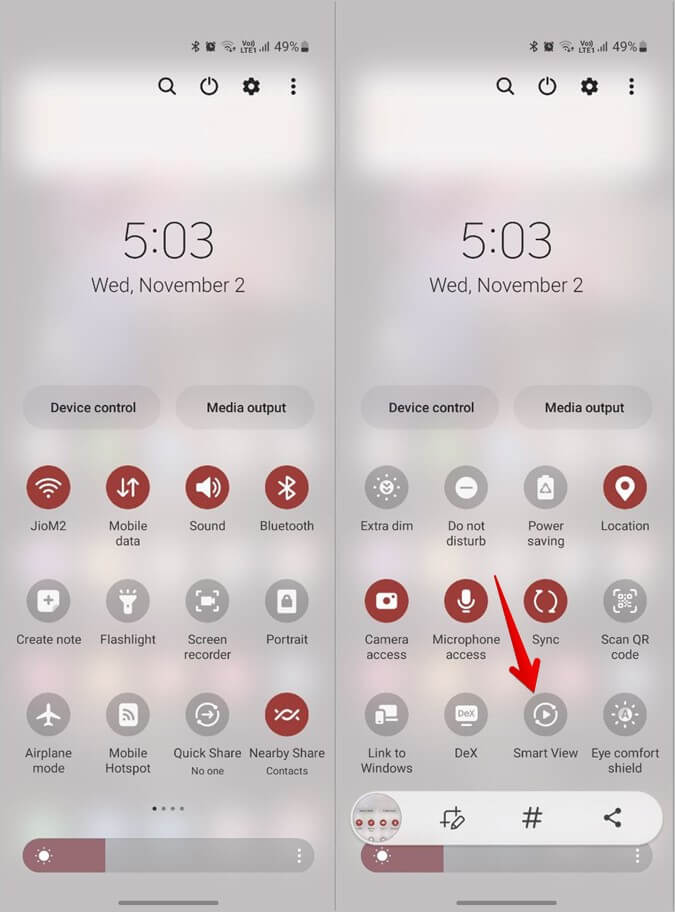
3. ستظهر شاشة العرض الذكي. حدد تلفزيون Samsung الذكي الخاص بك من القائمة. ستظهر نافذة منبثقة للتأكيد. اضغط على ابدأ الآن.
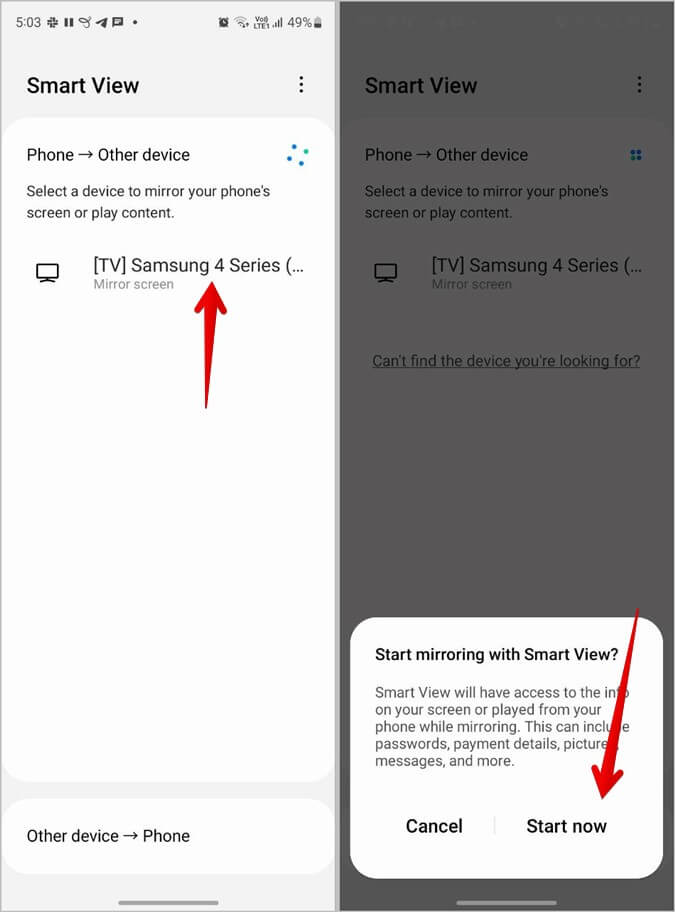
نصيحة: لإيقاف انعكاس هاتف Samsung على التلفزيون ، انقر فوق الزر Smart View العائم وحدد قطع الاتصال من القائمة.
4. استخدم تطبيق SmartThings (Android و iPhone)
إذا كنت ترغب في تشغيل تلفزيون Samsung أو إيقاف تشغيله أو استخدام هاتفك كجهاز تحكم عن بعد ، فيمكنك استخدام تطبيق SmartThings من Samsung على أي هاتف يعمل بنظام Android بما في ذلك هواتف Samsung Galaxy و iPhone.
اتبع هذه الخطوات لإعداد واستخدام تطبيق SmartThings:
1. قم بتثبيت تطبيق SmartThings على هاتف Android أو iPhone.
2. افتح التطبيق وامنح الأذونات اللازمة. قم بتسجيل الدخول إلى حساب Samsung المسجل في التلفزيون الخاص بك.
3. اضغط على علامة التبويب “الأجهزة” في الأسفل. ثم اضغط على زر (+) إضافة> إضافة جهاز.
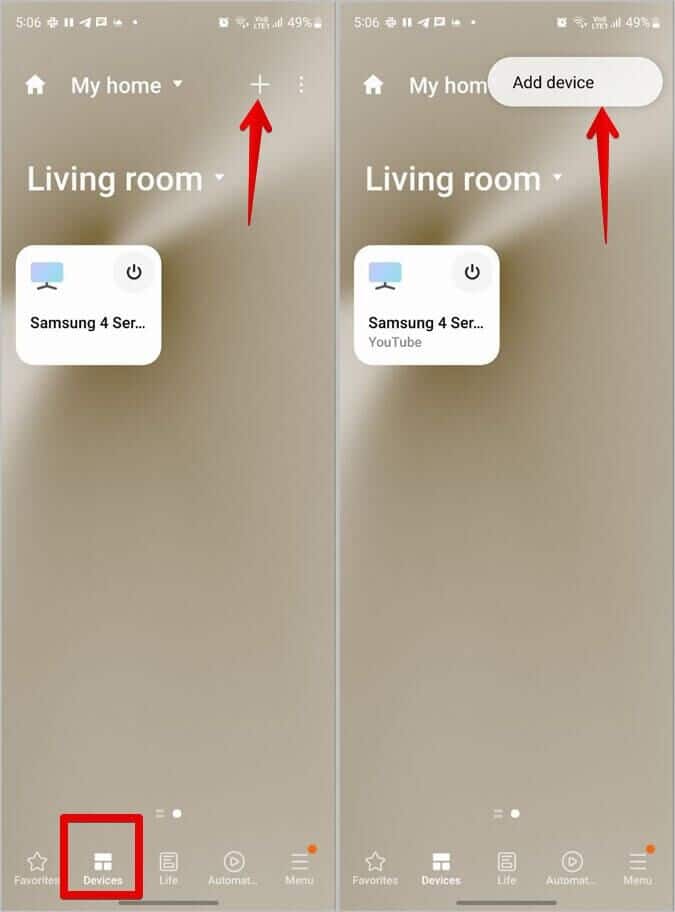
4. قم بالتمرير لأسفل وانقر على التلفزيون أسفل قسم الأجهزة المنزلية. حدد Samsung من القائمة ثم اتبع التعليمات التي تظهر على الشاشة لتوصيل تطبيق SmartThings.
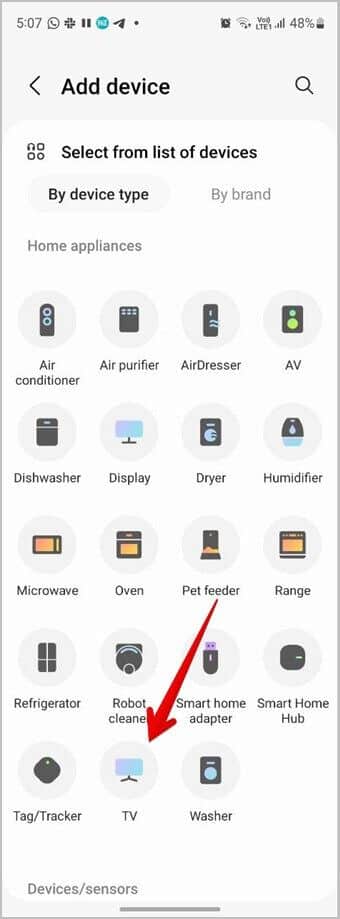
5. بمجرد الاتصال بنجاح ، انتقل إلى علامة التبويب “الأجهزة” في التطبيق وانقر فوق تلفزيون Samsung الخاص بك.
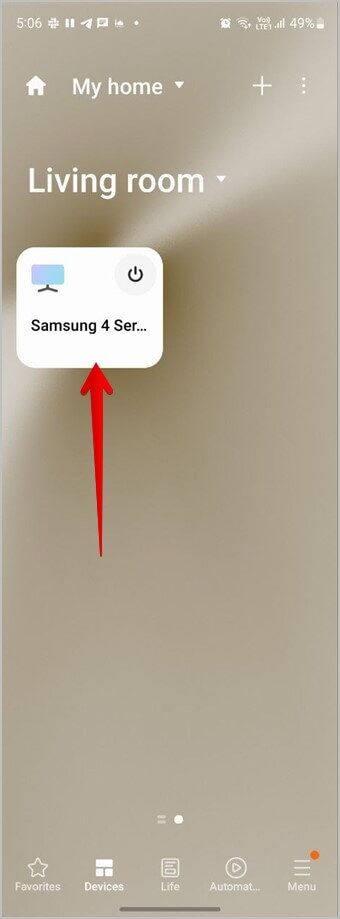
6. الآن ، يمكنك أداء الوظائف التالية على التلفزيون باستخدام تطبيق SmartThings:
- استخدم زر الطاقة لتشغيل التلفزيون أو إيقاف تشغيله.
- اضغط على حهاز التحكم لاستخدام هاتفك المتحرك كجهاز تحكم عن بعد لجهاز التلفزيون الخاص بك.
- استخدم شريط تمرير مستوى الصوت لزيادة أو خفض مستوى صوت التلفزيون.
- اضغط على المصدر لتغيير مصدر التلفزيون.
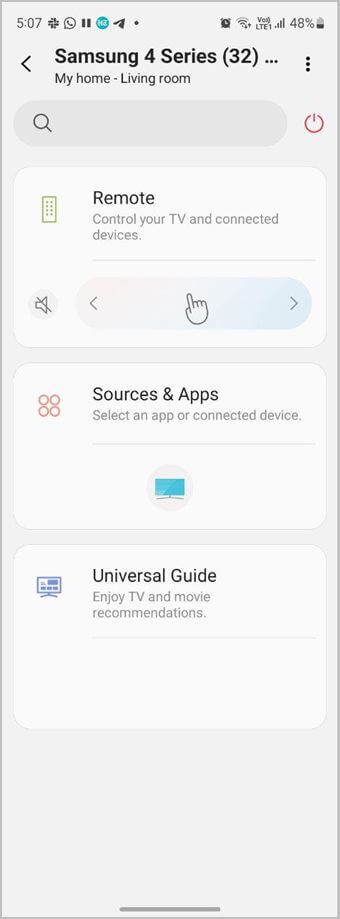
نصيحة: في هواتف Samsung Galaxy ، انقر على أيقونة ثلاثية النقاط في الأعلى واختر شاشة مرآة لعكس هاتفك على التلفزيون.
5. عكس شاشة iPhone لتلفزيون سامسونج
تمامًا مثل هواتف Android ، يمكنك عكس شاشة iPhone بالكامل على تلفزيون Samsung Smart TV الخاص بك.
اتبع هذه الخطوات لتوصيل جهاز iPhone الخاص بك بتلفزيون Samsung Smart TV:
1. افتح مركز التحكم على جهاز iPhone الخاص بك.
2. اضغط على أيقونة Screen Mirroring.
نصيحة: تعرف على معنى الرموز التي تظهر في مركز التحكم على iPhone.
3. اضغط على تلفزيون Samsung الخاص بك في قائمة الأجهزة المتاحة لدفق iPhone الخاص بك إلى التلفزيون.
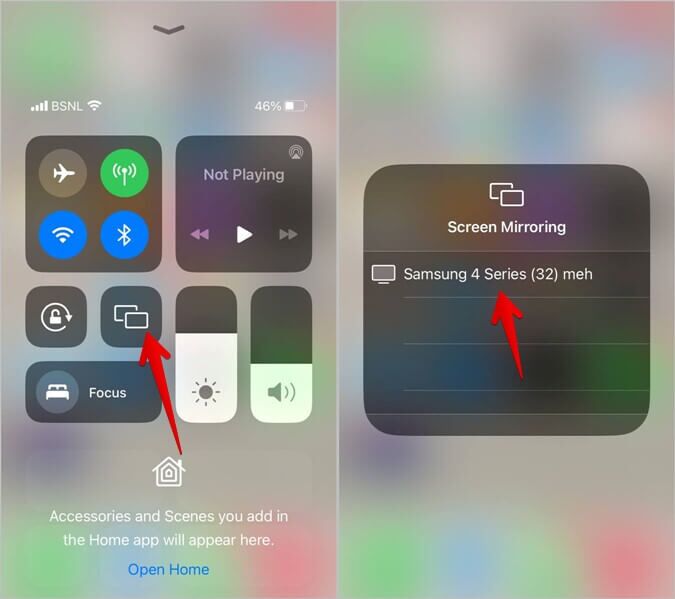
نصيحة: لإيقاف النسخ المتطابق من iPhone إلى التلفزيون ، افتح مركز التحكم مرة أخرى وانقر على أيقونة Screen Mirror. اضغط على زر Stop Mirroring.
6. عكس iPhone إلى تلفزيون Samsung باستخدام AirPlay
إذا كنت لا ترغب في عكس شاشة iPhone بالكامل على التلفزيون ، فيمكنك ببساطة إرسال المحتوى من التطبيقات المدعومة مثل YouTube ، والصور ، وصور Google ، وما إلى ذلك ، إلى تلفزيون Samsung الذكي الخاص بك باستخدام ميزة AirPlay.
ملاحظة: تعمل هذه الميزة فقط على أجهزة تلفزيون Samsung التي تدعم AirPlay.
اتبع هذه الخطوات لإرسال المحتوى من تطبيقات iPhone إلى Samsung TV:
1. افتح تطبيق iPhone الذي تريد البث منه على تلفزيون Samsung الذكي. لنأخذ مثال موقع YouTube.
2. افتح الفيديو الذي تريد تشغيله على التلفزيون.
3. اضغط على أيقونة Cast في الأعلى وحدد Samsung TV الخاص بك من قائمة الأجهزة.
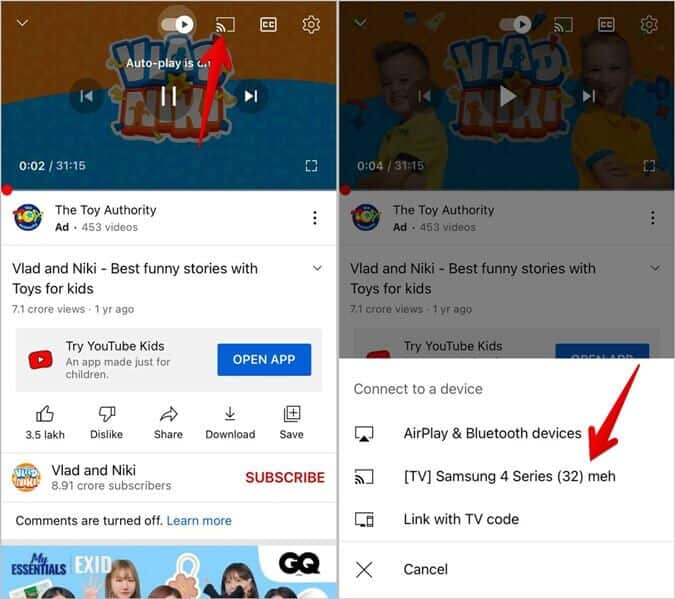
ملاحظة: في بعض التطبيقات مثل Apple Photos ، لن ترى رمز الإرسال مباشرة. سيتعين عليك النقر على أيقونة المشاركة في التطبيق وتحديد AirPlay من ورقة المشاركة.
4. قد تضطر إلى إدخال رمز على هاتفك يظهر على التلفزيون.
نصيحة: إذا كان AirPlay لا يعمل على تلفزيون Samsung ، فانتقل إلى الإعدادات> عام> إعدادات البث على التلفزيون. حدد AirPlay وقم بتمكينه.
7. إنشاء بيئة سطح المكتب على التلفزيون باستخدام Samsung DeX (هواتف Samsung فقط)
إذا كنت تمتلك هاتف Samsung Galaxy رائدًا ، فيمكنك استخدام ميزة Samsung DeX لتوصيل هاتفك بتلفزيون Samsung. تعمل هذه الميزة بشكل أساسي على إنشاء واجهة تشبه سطح المكتب على جهاز التلفزيون ، حيث يمكنك مشاهدة الأفلام والتحقق من الصور وتصفح الإنترنت والسحب والإفلات بين الملفات.
لاستخدام Samsung DeX ، اتبع الخطوات التالية:
1. افتح الإعدادات على هاتف Samsung Galaxy الخاص بك.
2. انتقل إلى الميزات المتقدمة> Samsung DeX.
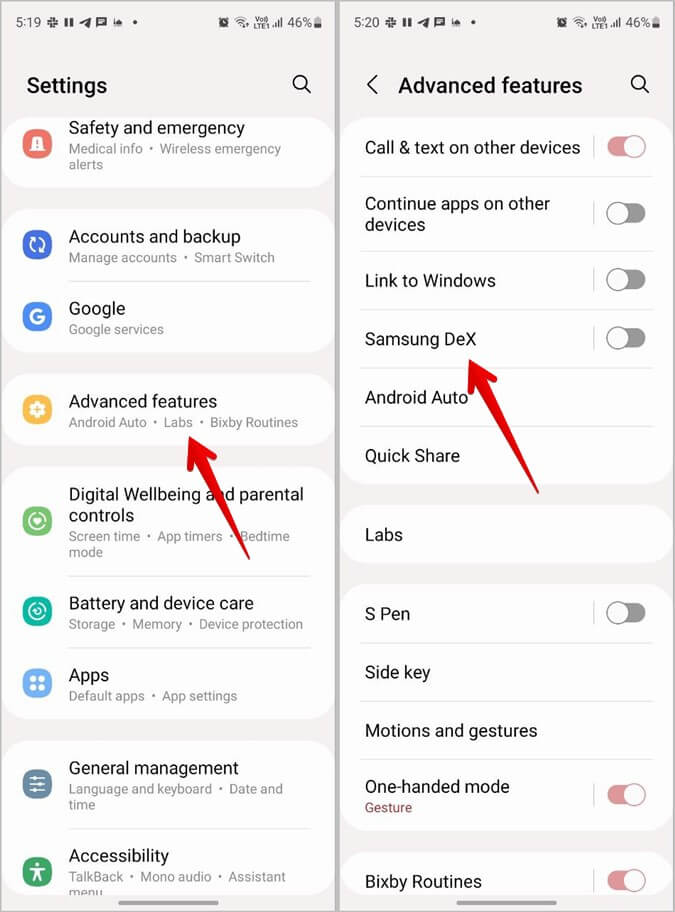
3. قم بتمكين التبديل بجوار إيقاف التشغيل.
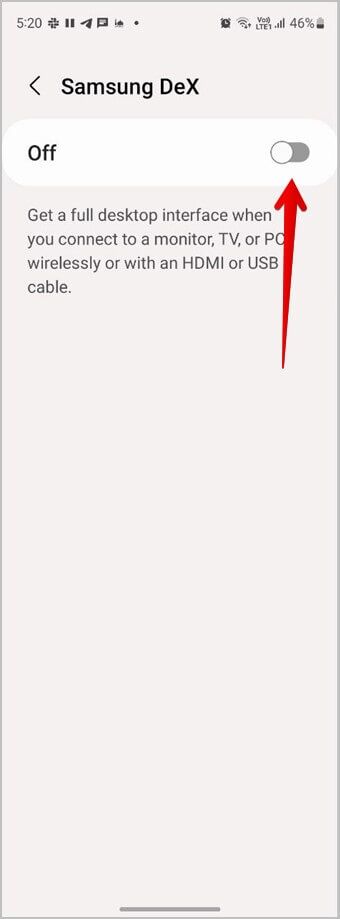
4. سيظهر تلفزيون Samsung الخاص بك. اضغط عليها واختر ابدأ الآن.
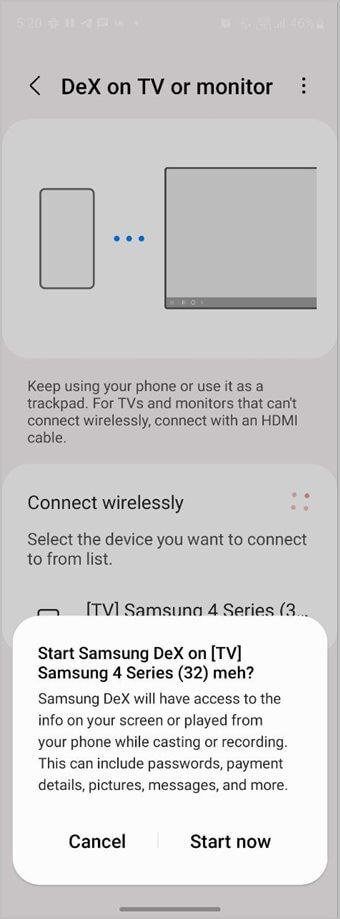
نصيحة: اضغط على إشعار DeX على هاتفك لاستخدام هاتفك كلوحة لمس للتحكم في واجهة DeX.
5. سترى بيئة سطح المكتب التي تم إنشاؤها على تلفزيون Samsung الخاص بك.
أسئلة مكررة
1. هل يمكنك توصيل هاتفك بتلفزيون سامسونج غير الذكي؟
في حين أن أجهزة تلفزيون Samsung غير الذكية لا تسمح لك أصلاً بتوصيل هاتفك لاسلكيًا ، يمكنك استخدام أجهزة إرسال خارجية مثل Chromecast و Firestick و Roku وما إلى ذلك ، للدفق من الهاتف إلى التلفزيون. أو يمكنك حتى الاتصال عبر كابل HDMI.
2. كيفية إصلاح عدم القدرة على توصيل الهاتف بتلفزيون Samsung؟
إذا لم تتمكن من توصيل هاتفك بتلفزيون Samsung الخاص بك ، فيجب عليك إعادة تشغيل التلفزيون والجوال وجهاز توجيه Wi-Fi. ثم حاول الاتصال بإحدى الطرق المذكورة أعلاه. تأكد أيضًا من اتصال هاتفك وجهاز التلفزيون بشبكة Wi-Fi نفسها.
استخدم Samsung Smart TV لإمكانيات كاملة
أتمنى أن تكون قادرًا على توصيل هاتف Android أو iPhone بتلفزيون Samsung الذكي. اكتشف طرقًا أخرى مثيرة للاهتمام لاستخدام تلفزيون Samsung الذكي الخاص بك. تعرف أيضًا على كيفية إدارة التطبيقات على تلفزيون Samsung الخاص بك.